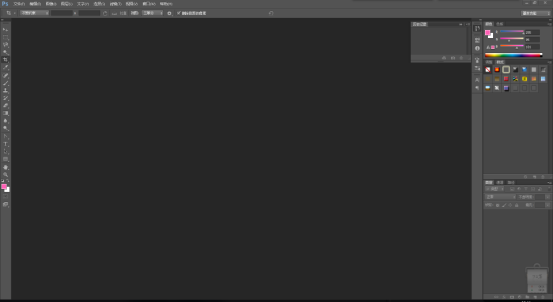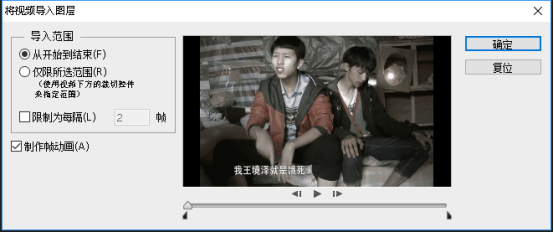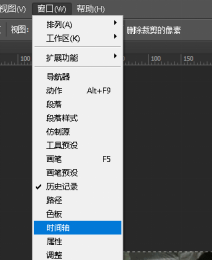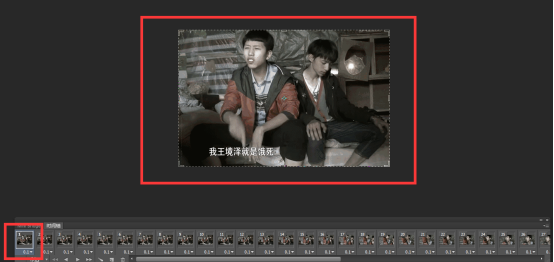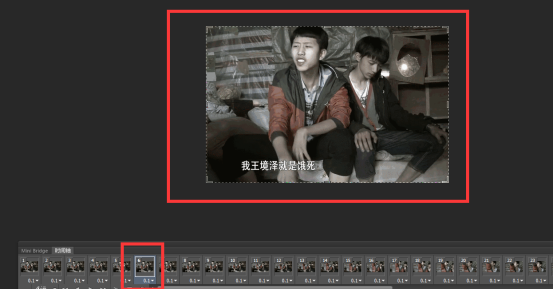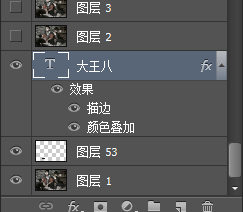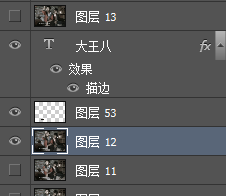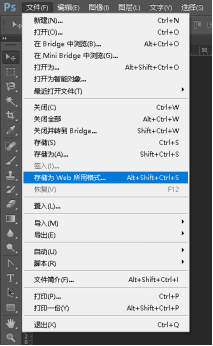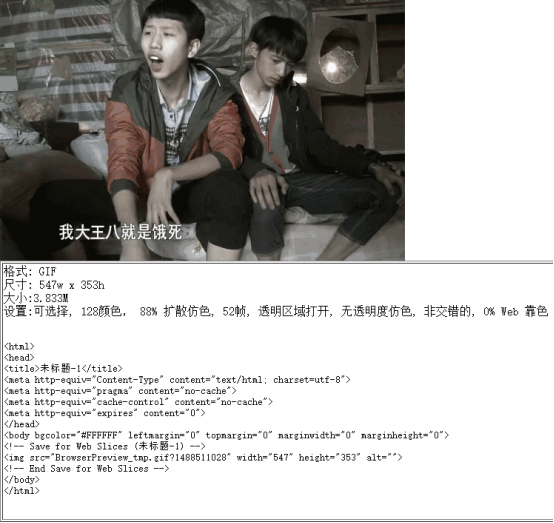ps可以编辑gif动图吗(ps怎么修改gif图片文字)
教你用PS修改GIF动图字幕
1.打开PhotoShop软件,我这里是CS6版本,其他的应该也差不多
PS主界面
2.选择 文件-导入-视频帧到图层
导入文件
3.点击确定
确认导入
4.图层列表就会列出分解图层
分解出来的图层
5.选择 窗口-时间轴
创建时间轴
6.这里就是动图的每一帧了,点击相应的帧,会有相应的动作
第一帧图像
第6帧图像
7.关键的来了,就是这字幕怎么改,步骤:选择需要替换的文字
选取要修改的文字
8.用修复工具涂抹
修复工具
修复前:
修复前
修复后:这一步记得按ctrl c v把处理的图层复制出来,下面的图层就不用重复处理了,虽然有点瑕疵,但是偷懒必备。
修复后
9.新建图层
新建文字图层
10.输入文本
文本工具
11.看起来文字不太一样啊,没事,接下来就修复文字
我输入的是“大王八”,随便测试啊
12.右键点击文字图层,混合选项-描边-大小选1,目的是凸显文字
文字图层
混合选项界面
13.描边颜色太深,可以调一下颜色,这样就很像了
修改描边颜色
14.字体好像还不是太像,我这里选的是黑体
修改字体
15.现在就是这样了,然后把文字图层往上移,移到你想结束的那一帧,我这里是到12帧结束,那我就点到第十二帧,
这段字幕结束的帧
16.可以看到,图层12是显示的,其他是隐藏的,把文字图层和刚才复制的图层移动到这里就可以了
17.我这里就改个名字,接下来就是导出gif了,文件-存储为web格式
一定要存储为web格式哦
18.接下来就可以预览或者生成gif文件了
预览:效果还可以
预览效果
19.没问题就存储起来吧,接下来就可以用了
对比一下
动图模式
赞 (0)